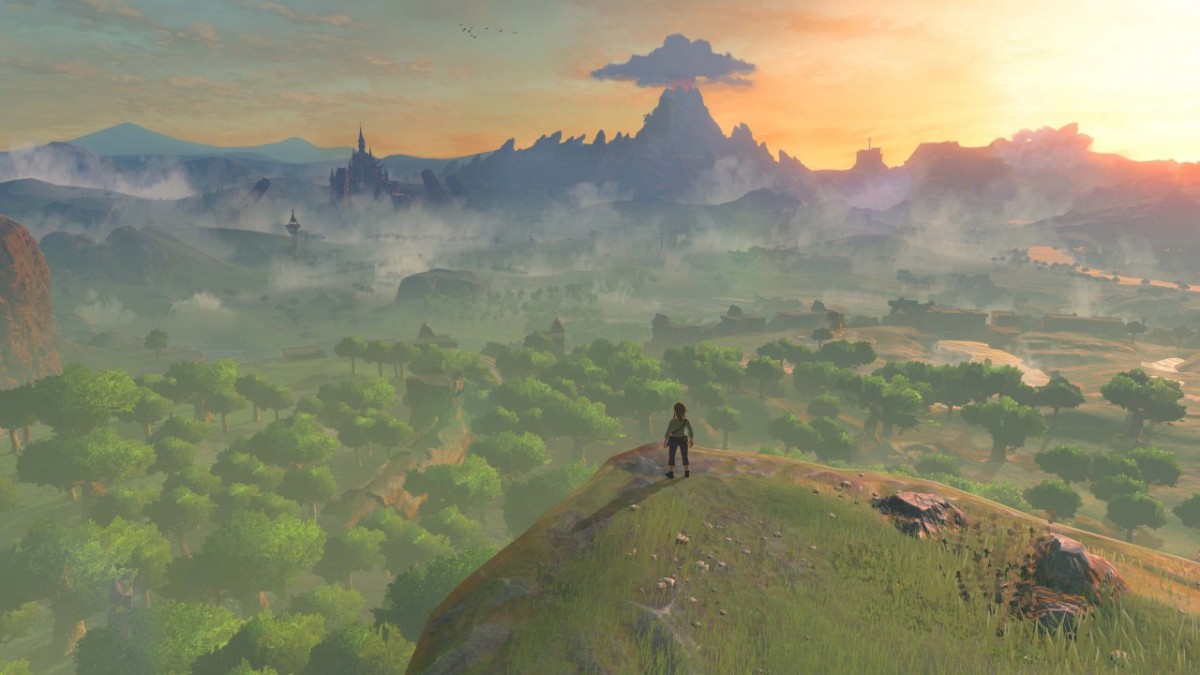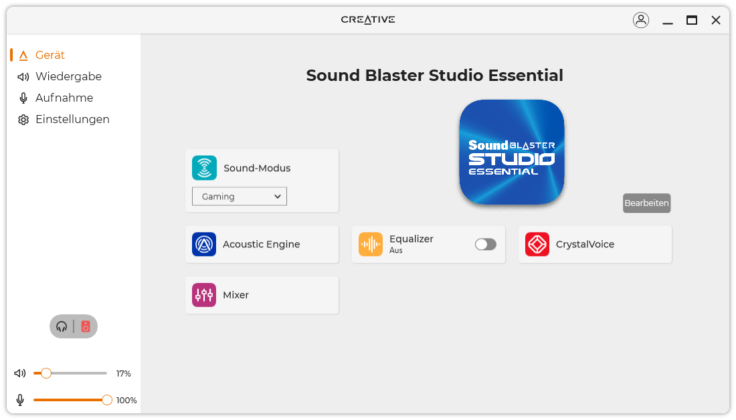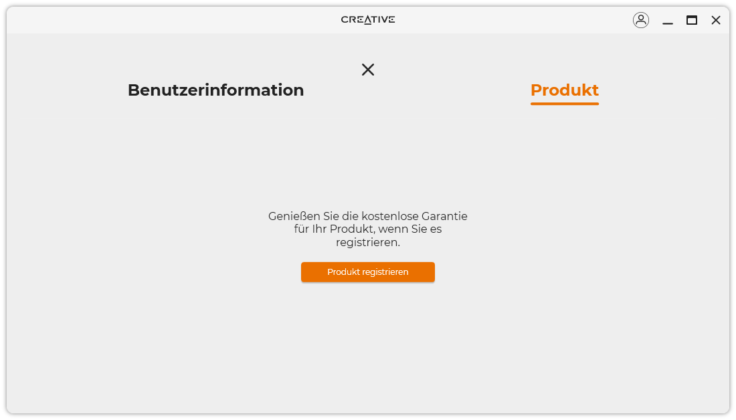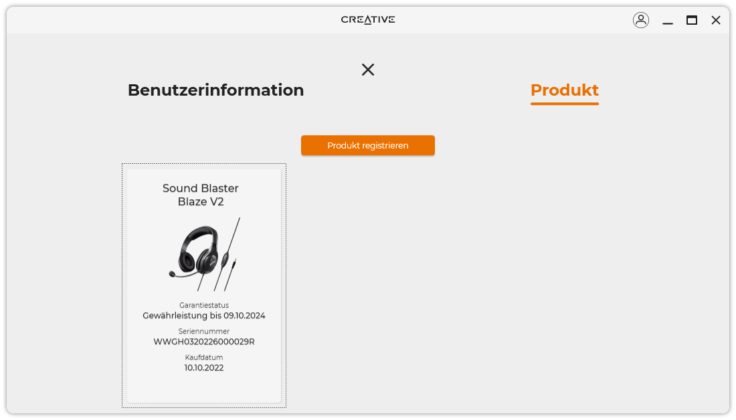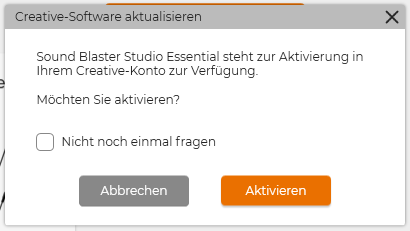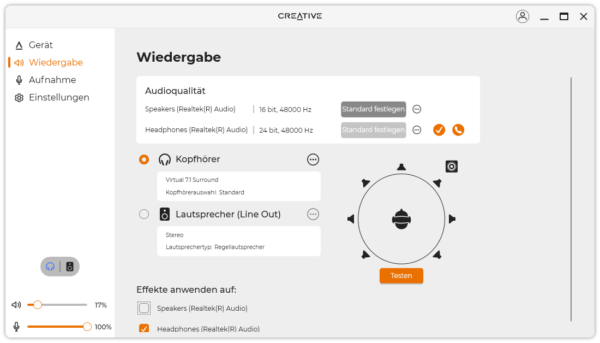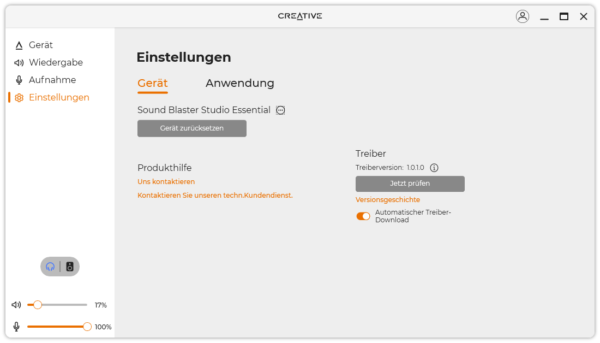Sound Blaster Essential:
Obwohl das Headset mittels TRRS-Klinke angeschlossen wird und so eine Konfiguration der Audioausgabe nur mittels der Software der genutzten Soundkarte vorgenommen werden kann, bietet Creative für das Sound Blaster Blaze V2 mit Sound Blaster Essential ein Software-Tool, dass die Audio-Ausgabe modifiziert. Besonders interessant ist dieses Feature für Audiolösungen in den Systemen, die keine Anpassung ermöglichen. Möglich ist dies über die Creative App. Hier muss man zunächst ein Nutzerkonto anlegen, bzw. sich in sein bestehendes Konto einloggen. Anschließend registriert man das Headset und so erhält man schließlich Zugriff auf Sound Blaster Essential. Die so möglichen Optionen stellen wir nachfolgend vor.
Reiter „Gerät“:
Sound-Modus:
Der erste Reiter beinhaltet die meisten Anpassungsoptionen. Zunächst ist hier der Unterpunkt Sound-Modus. Hier lassen sich verschiedene vorkonfigurierte Profile für Musik, Filme, Gaming und sogar speziell an verschiedene Titel angepasste Profile einstellen. Es besteht auch die Möglichkeit individuelle, eigene Profile zu erstellen. Bis zu drei Profile können über die Mode-Taste am Gerät per Tastendruck aktiviert werden. Dabei dient die LED zur Unterscheidung.
Acoustic Engine:
Hinter der Acoustic Engine verbirgt sich eine Art smarter Equalizer. Hier kann man für den Kopfhörer- und Lautsprecherbetrieb getrennt einen virtuellen Surround-Klang, einen Crystalizer für einen klareren Klang, eine Bassverstärkung, eine automatische Lautstärkeanpassung zur Verringerung von abrupten Lautstärkeänderungen und eine automatische Verstärkung von Stimmen aktivieren. Dabei kann man auch jeweils die Intensität einstellen.
CrystalVoice:
Hinter der nächsten Schaltfläche verbergen sich die CrystalVoice-Optionen, diese beziehen sich auf das Mikrofoneingangssignal. Hier kann man Echos reduzieren, eine automatische Lautstärkeanpassung aktivieren, einen Equalizer anpassen und es gibt eine Voice Morph Option. Der Lacher in jedem Meeting, wenn man sein Mikrofon auf Ork umstellt.
Equalizer:
Natürlich ist auch ein klassischer Equalizer für die Lautsprecher-Ausgabe vorhanden. Neben den einzelnen Frequenzbändern kann man hier den Vorverstärker, Bass und die Höhen anpassen. Die Anpassungen sind hier für die Drei der Mode Taste zugewiesenen Profile und dem SXFI-Profil möglich.
Mixer:
Zu guter Letzt gibt es noch einen Mixer. Hier kann man für alle Ein- und Ausgänge des Sound Blaster X4 den Pegel und die Balance individuell einstellen.
Reiter „Wiedergabe:
In diesem Menü kann man nun die Ausgabeeinstellungen konfigurieren. So kann man hier für den Lautsprecher- und SPDIF-Ausgang die Bitrate und den Frequenzbereich anpassen. Weiterhin kann man das Kopfhörer- und Lautsprechersetup konfigurieren.
Neben dem Audiomodus (Stereo, virtueller Raumklang…) kann man im Kopfhörermenü auch in einem Dropdown-Menü einige Kopfhörermodelle auswählen für die vorkonfigurierte Presets vorhanden sind.
Das Lautsprechermenü ermöglicht ebenfalls die Einstellung der Konfiguration von Stereo bis 7.1 Surround, nur in diesem Fall physisch und nicht virtuell. Weiterhin kann man den Lautsprechertyp auswählen und bei Setups mit Subwoofer die Crossover-Frequenz anpassen.
Reiter „Aufnahme“:
Das Aufnahmemenü bietet die Möglichkeit Bitrate und Frequenzbereich der Audioeingänge, Mikrofon an der Soundkarte und am Frontpanel des Gehäuses, anzupassen.
Reiter „Einstellungen“:
Das letzte Menü ist das allgemeine Einstellungsmenü. Hier kann man Firmware, Treiber- und Softwareupdates durchführen und das Farbschema anpassen.